Windows a eliminat recent upgrade-ul din 1903, iar în timp ce îl instalasem, m-am aruncat un pic în scaunul Windows 10 pentru a vedea dacă nu am fost încă conștient de ceva.
Am găsit câteva jetoane interesante pe care nu aveam nicio idee, ceea ce trebuie să vă arate că ar trebui să verificați întotdeauna setările pe bază regulată pentru a vedea ce se ascunde sub capotă.

Pentru a accesa setările, deschideți meniul Windows și faceți clic pe pictograma cog .
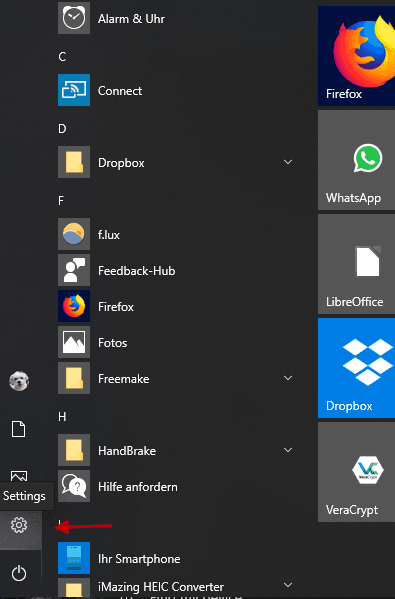
RansomWare Protecție
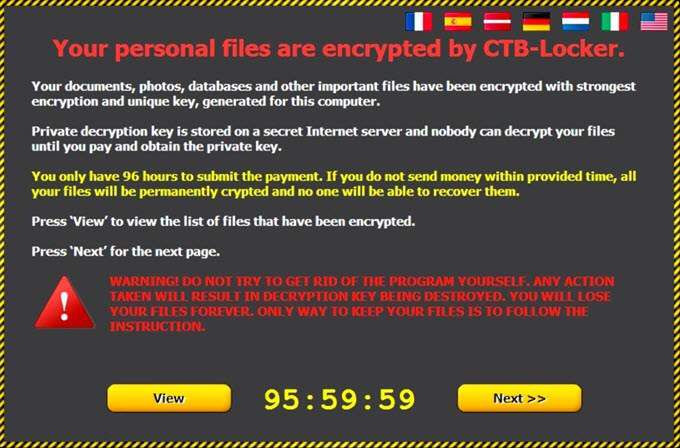
Pentru cei care au avut norocul să evite ransomware-ul până acum, aceasta este momentul în care un infractor cibernetic trimite un virus către sistemul informatic al cuiva (poate sub forma unui atașament de e-mail infectat). Apoi, virusul se blochează complet pe computer și proprietarul nu poate reveni până când nu plătește răscumpărării criminalului (de obicei sub forma Bitcoin ).
Windows 10 are o caracteristică interesantă în care canșezi ceea ce numesc „Acces controlat la folder” Trebuie să activați WindowsDefender pentru ca acesta să funcționeze, astfel încât acest ar puteasă se ciocnească cu un alt antivirus pe care îl aveți pe sistem. Funcția vă permite să blocați folderele, astfel încât aplicațiile să nu poată accesa zonele în care nu trebuie să meargă și să salveze fișierele în acele zone.
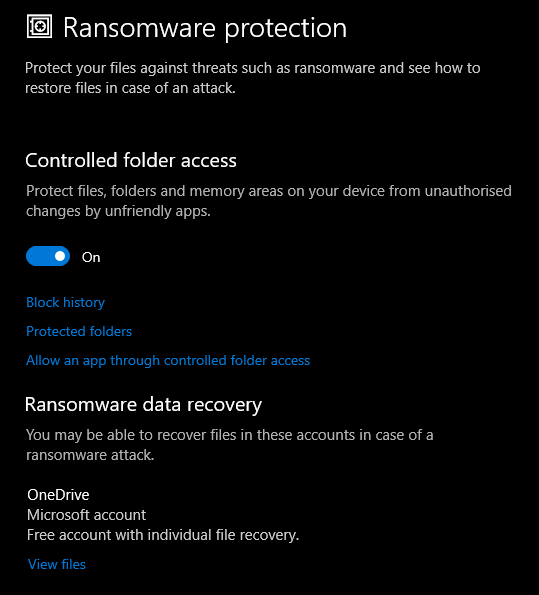
Puteți găsi protecția ransomware la Actualizări și securitate->Securitate Windows->Protecția împotriva virusurilor și a amenințărilor.
In_content_1 all: [300x250] / dfp: [640x360]->Simțire de stocare
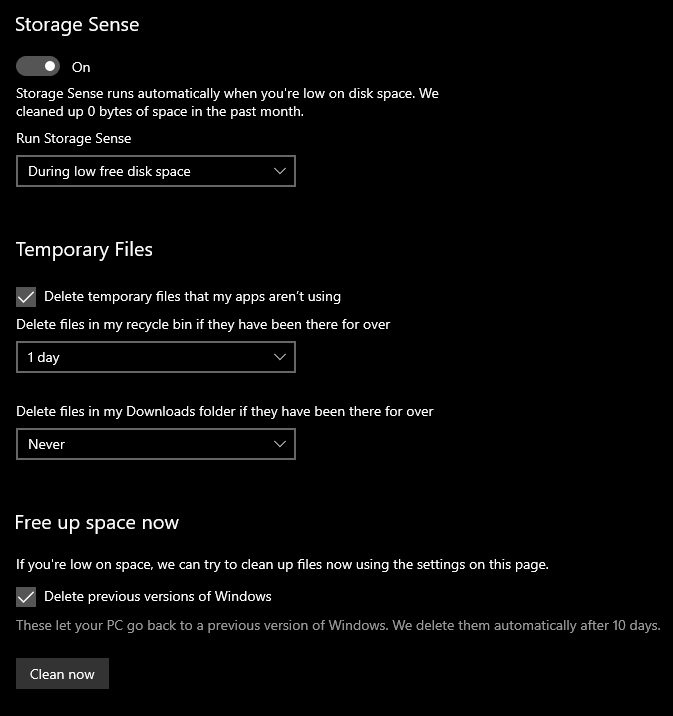
Sunt întotdeauna pe un ștergător pentru a crea cât mai mult spațiu pe computerul meu. Însă nu știam că Windows poate face acest lucru automat pentru tine. Funcția se numește Storage Sense, situată la
Nu trebuie să vă faceți griji șterge fișiere importante precum fotografii și documente de lucru. Se concentrează în schimb pe crap-uri ca fișiere temporarinternet, cookie-uri, cache, chestii de acest fel. Gunk-ul obișnuit care blochează conductele Windows.
Interesant, va oferi, de asemenea, să scăpați de „versiunile anterioare de Windows” de pe computer. În funcție de situația dvs., acest lucru ar putea adăuga destul de mult spațiu - în cazul meu, aproape 20 GB!
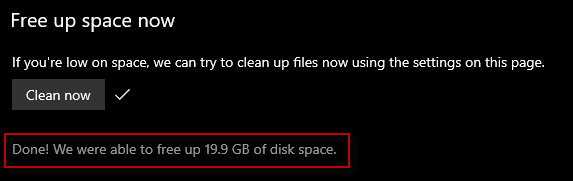
Istoricul tablourilor de sincronizare
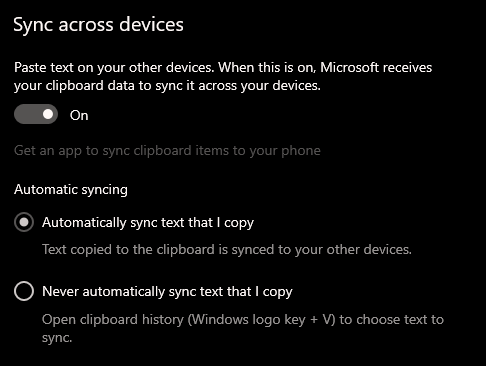
Utilizatorii obișnuiți ai unui computer vor copia și pastetext tot timpul (CTRL + C), dar știați că dacă sunteți conectat la alte două mașini Windows sub același e-mail Windows, puteți sincroniza istoricul tabloului de bord pe computerul respectiv?
Puteți configura acest lucru la
Puteți vedea, de asemenea, ultimele articole care urmează să fie copiate și expediate în clipboard de către apăsarea tastei Windows și a lui V.
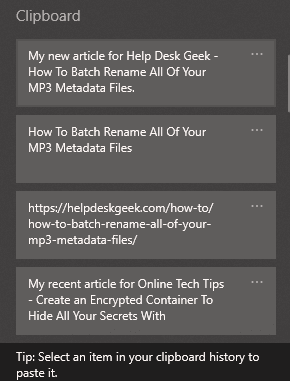
Conectează-ți telefonul inteligent
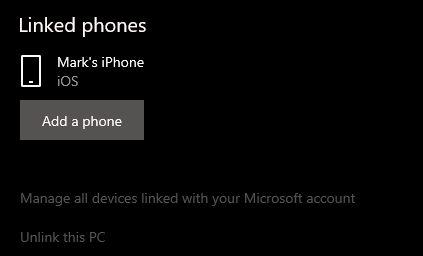
În aceste zile, este foarte frecvent ca oamenii să utilizeze dispozitivele. Pentru a sari de la un computer la un laptop la un smartphone. Ce se întâmplă dacă citiți ceva pe un singur dispozitiv Windows și doriți să-l vedeți spunând smartphone-ul dvs.?
Puteți conecta smartphone-ul dvs. la computer, prin intermediul contului Windows, sub „Telefonstrong>”secțiune.
Funcționează atât pentru telefoanele iPhone, cât și pentru telefoanele Android. Trebuie să instalați browserul Edge pe telefon pentru ca acesta să funcționeze și să efectuați navigarea pe Edge pe celelalte dispozitive.
Pentru a împinge un link către telefonul dvs., trebuie doar să deschideți meniul sharing în Edge și să alegeți telefonul.
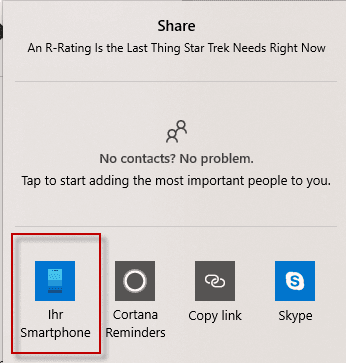
Sincronizați setările dvs.
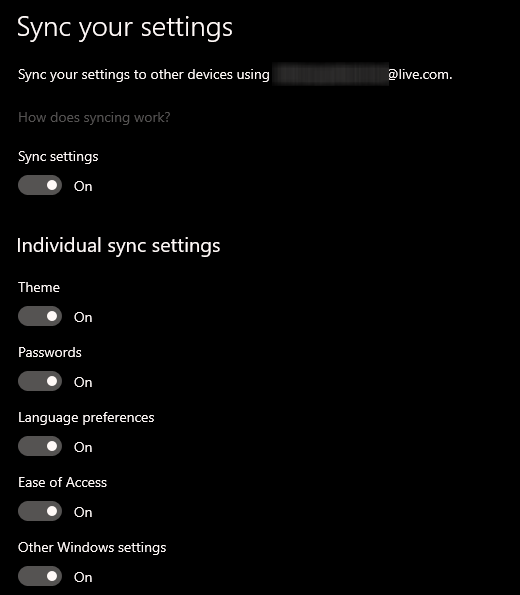
Furnizate utilizați aceleași detalii de conectare pe toate dispozitivele dvs. Windows, puteți sincroniza multe alte lucruri pentru a eficientiza experiența de utilizare.
De la teme la parole la preferințe de limbă și multe altele, tot ce trebuie să faceți este să vă conectați sub același cont Microsoft și să activați funcția de sincronizare sub „Conturi->Sincronizați setările dvs.”.
Căutarea Windows-ului
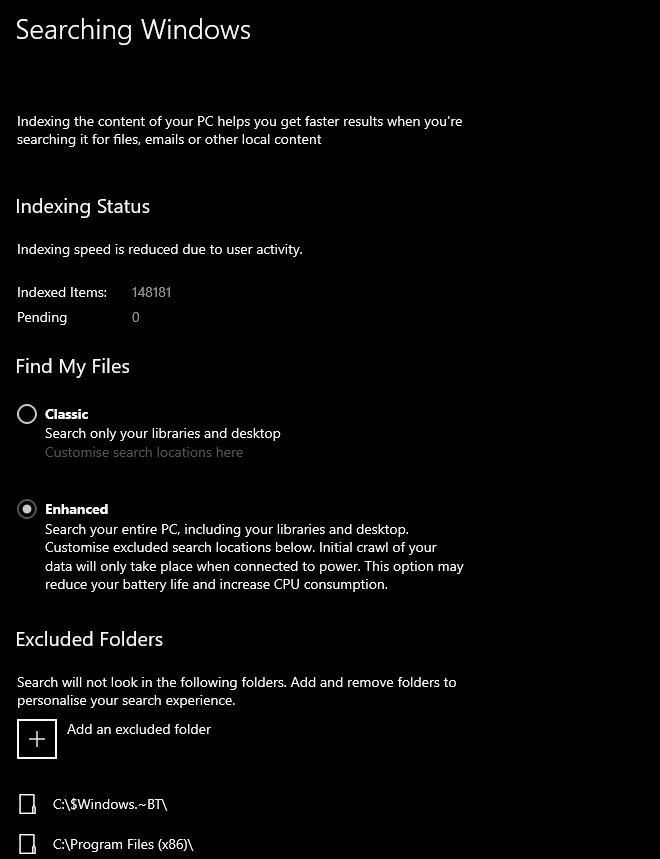
Când căutați un fișier în caseta de căutare din Windows Explorer, cu ce va reveni va depinde în totalitate de setările dvs. din această opțiune la Utilizați-vă căutareaCăutarea în Windows”.
„ Clasic” opțiunea va returna rezultatele numai din bibliotecile și desktopul dvs. Dar acest lucru poate exclude o mulțime de alte domenii. Așadar, puteți alege în schimb să alegeți „Îmbunătățit” care indexează întregul computer. Rețineți, însă, că puteți termina cu rezultatele căutării pline de crud dacă parcurgeți această rută.
Puteți reduce șansele de a obține gunoiul în rezultatele căutării dvs. adăugând dosare la „Exclus. Foldere”, astfel încât acestea să fie pierdute. Așadar, sistemul dvs. de operare Windows, de exemplu….
Optimizarea livrării
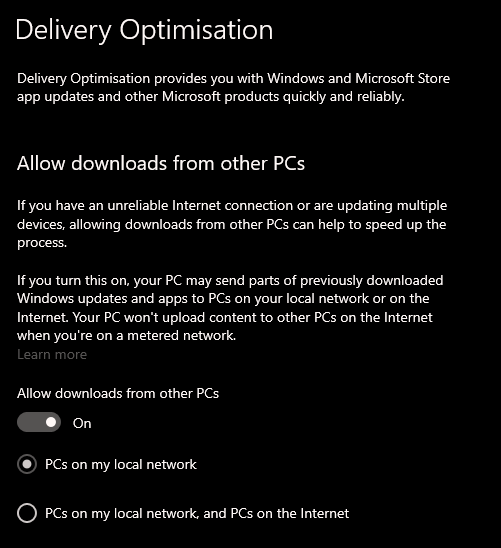
Aceasta este o caracteristică cu adevărat inteligentă, care poate fi neajutorat dacă aveți o conexiune la internet câștigătoare și sunteți frustrat în încercarea de a instala actualizările Windows.
Alte computere din rețeaua dvs. locală sau de pe Internet pot trimite părți ale actualizărilor Windows către computer, astfel încât să poată fi încărcate în pat. Puteți limita cantitatea de lățime de bandă, astfel încât să nu se înșeleze planul dvs. de date și puteți decide dacă celălalt computer trebuie să fie pe rețeaua locală sau dacă poate veni de pe Internet.
Puteți comuta acest lucru activat la Actualizare și securitate->Optimizare livrare
Probleme de depanare
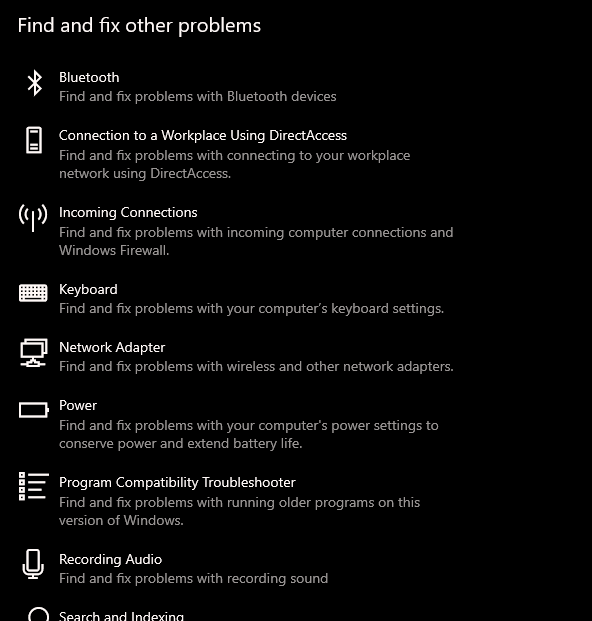
În cele din urmă, un PC Windows nu ar fi un PC Windows adevărat fără a merge ceva în mod regulat. Am dreptate?
Acesta este motivul pentru care secțiunea de depanare din Setări la Actualizare și securitate->Depanareeste foarte utilă. Acest lucru vă oferă o listă cu toate diferitele instrumente Windows pe care le puteți utiliza pentru a afla de ce se întâmplă ceva. Practic, dacă există un potențial dezastru care așteaptă să se întâmple pe computer, există un depanator automat pentru acesta.
Deși în ultima perioadă am folosit instrumentul de depanare pentru a descoperi cum să remediați o problemă, mi-a spus că nu există nicio problemă!